Tp-Link N300 (TL-WR840N) Руководство по эксплуатации онлайн
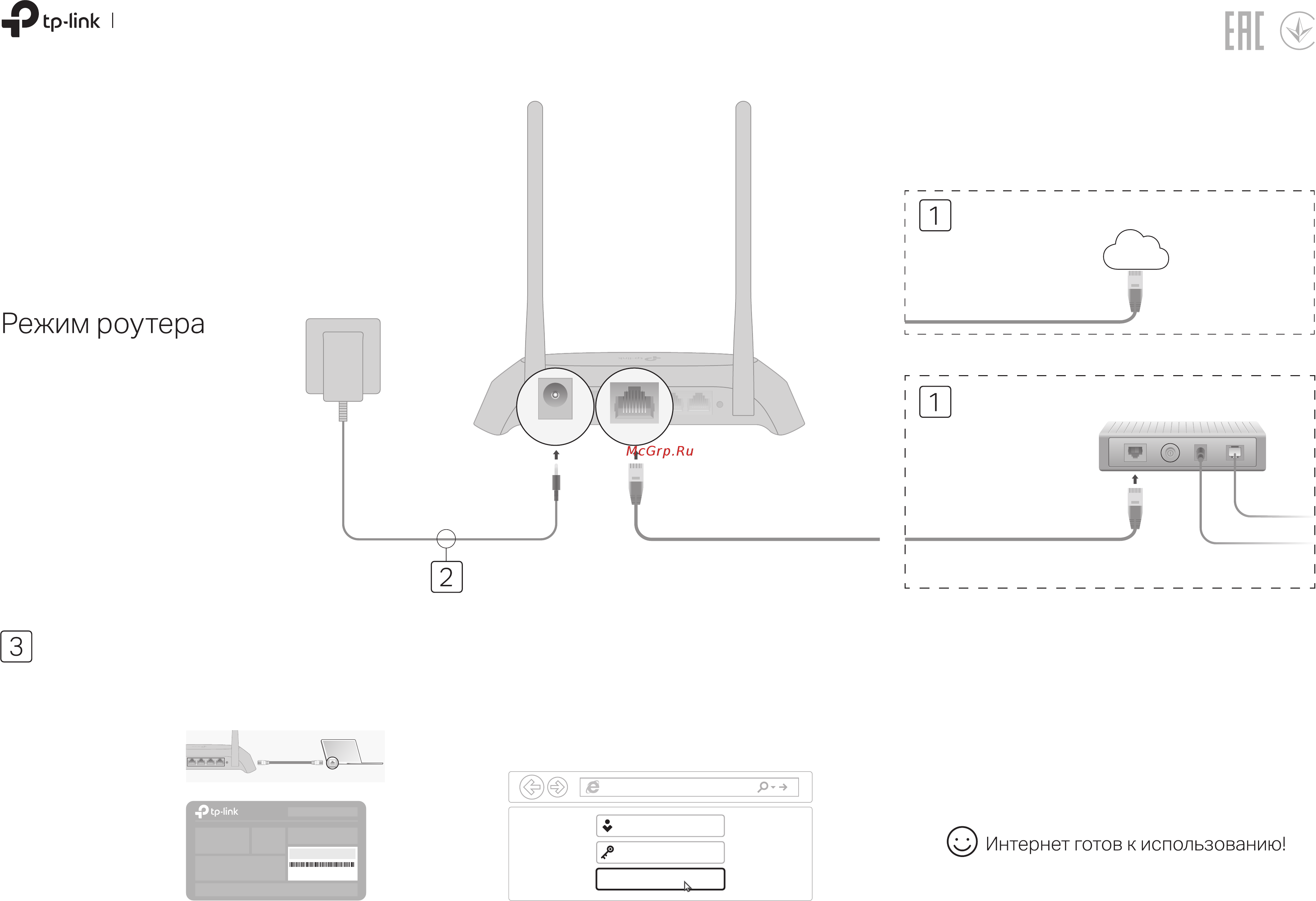
Изображение может отличаться от настоящего устройства.
WPS/
RESET
2 3WAN 1 4POWER
POWER
WAN
Многорежимный Wi-Fi роутер
Подключите адаптер
питания к роутеру.
Подключите кабель интернет в WAN
порт роутера напрямую или после
модема провайдера, как показано на
рисунке.
Идеально подходит для вас.
Руководство по быстрой настройке
http://tplinkwi.net
admin
admin
Войти
2. Введите в адресной строке вашего браузера
http://tplinkwifi.net или http://192.168.0.1. Используйте
admin в качестве имени пользователя и пароля, затем
нажмите Войти.
Примечание: Если окно входа не появляется, смотрите раздел FAQ > В1.
1. Подключите компьютер к роутеру (по проводному или
беспроводному соединению)
Настройте роутер
Проводное соединение
Отключите беспроводное
соединение на вашем
компьютере и подключите
его к роутеру с помощью
кабеля Ethernet.
Беспроводное соединение
Подключите устройство,
используя имя сети
(SSID) и пароль, которые
указаны на нижней
панели роутера.
Пароль беспроводной сети/PIN:XXXXXXXX
SSID:TP-Link_XXXX
3. Нажмите Далее для запуска Быстрой настройки. Выберите
Стандартный Wi-Fi Роутер и нажмите Далее.
4. Выберите Страну, Город, интернет-провайдера, Тип
подключения WAN. Нажмите Далее и следуйте
дальнейшим инструкциям.
ВНИМАНИЕ: Если вашего интернет-провайдера нет в списке, отметьте
поле Я не нашёл подходящих настроек и настройте вручную.
Модем
Роутер
Адаптер питания
3. Включите модем, подождите 2 минуты, пока он загрузится.
1. Выключите модем.
Подключите к порту WAN роутера.
2. Подключите к порту WAN роутера.
Интернет
ИЛИ
Для доступа через DSL/GPoN/кабельный модем
Для доступа по FTTB Ethernet-кабелю
кабель Ethernet
WPS/
RESET
2 3
WAN
1 4
POWER
Содержание
- Для доступа по fttb ethernet кабелю 1
- Для доступа через dsl gpon кабельный модем 1
- Идеально подходит для вас 1
- Или 1
- Многорежимный wi fi роутер 1
- Настройте роутер 1
- Подключите адаптер питания к роутеру 1
- Faq часто задаваемые вопросы 2
- Http tplinkwifi net 2
- Внешний вид 2
- Настройка 2
- Перемещение 2
- Приложение tether 2
- Режим точки доступа 2
- Режим усилителя wi fi сигнала 2
Похожие устройства
- Stm TU46 (USB) Руководство по эксплуатации
- Stm SL90 (Slim) Руководство по эксплуатации
- Stm SL65 (Slim) Руководство по эксплуатации
- Stm IP40 Руководство по эксплуатации
- Hiper MPX20000 Gold Руководство по эксплуатации
- Interstep PB24QP 24000mAh QC3.0 TypeC PD 18W, Gray Руководство по эксплуатации
- Interstep PB12Qi 12000mAh QC/PD БЗУ 10W TypeC + 8pin, Black Руководство по эксплуатации
- Lacie 6TB d2 Professional (STHA6000800) Руководство по эксплуатации
- Lacie 4TB d2 Professional (STHA4000800) Руководство по эксплуатации
- Lacie 10TB d2 Professional (STHA10000800) Руководство по эксплуатации
- Lacie 6TB d2 (STGK6000400) Руководство по эксплуатации
- Lacie 8TB Porsche Design Desktop (STFE8000401) Руководство по эксплуатации
- Lacie 6TB Porsche Design Desktop (STFE6000401) Руководство по эксплуатации
- Lacie 4TB Porsche Design Desktop (STFE4000401) Инструкция по эксплуатации
- Lacie 2TB Porsche Design Rose Gold (STFD2000406) Руководство по эксплуатации
- Lacie 2TB Porsche Design (STET2000403) Руководство по эксплуатации
- Lacie 1TB Porsche Design (STET1000403) Руководство по эксплуатации
- Rondell Latte RDS-496 Руководство по эксплуатации
- Rondell Kortado RD-1012 Руководство по эксплуатации
- Rondell Wonder RDS-426 Руководство по эксплуатации
